Disk Drill è un software per Mac in grado di recuperare qualsiasi tipo di file perso o cancellato sia sul Mac stesso che su periferiche esterne, come chiavette USB, hard disk esterni, iPod e via dicendo. L’applicazione non serve solo a “riparare il danno”, ma anche a prevenirlo, applicando un sistema di protezione dei dati, chiamato Recovery Vault, che assicura in procedimento di recupero dei file più semplice e con risultati probabilmente migliori.
Come Disk Drill anticipa nel tutorial di utilizzo dell’applicazione, non è sempre certa la possibilità di recuperare i dati di cui si ha bisogno: nel caso vengano sovrascritti le possibilità si riducono di molto. Il software offre comunque una concreta possibilità di successo in più anche in caso di hard drive danneggiati.
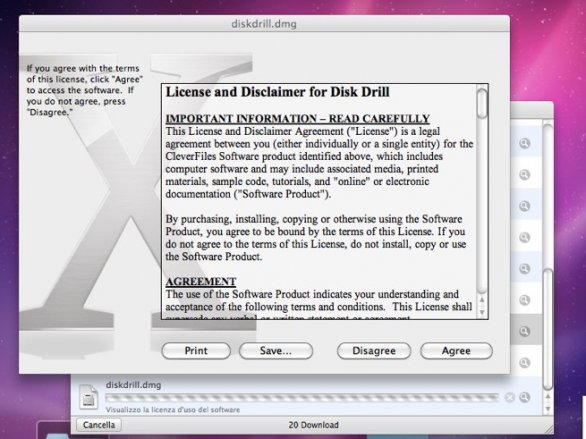

La tecnologia Recovery Vault consente non solo di proteggere i dati e di recuperarli in seguito, ma anche di recuperarne le proprietà originali come nome del file, cartella in cui si trovava e via dicendo. Tutti i dati recuperabili si trovano in partizioni HFS/HFS+ e FAT32. L’installazione dell’applicazione è semplicissima: chiede inizialmente di accettare la licenza di utilizzo, poi bisogna trascinare l’icona nella cartella delle applicazioni e rispondere alle prime richieste: inserire la password di sistema per consentire l’installazione di Recovery Vault, la possibilità di visualizzare un breve e semplice tutorial che illustra le funzioni principali del programma e la configurazione immediata di Recovery Vault per proteggere il sistema.
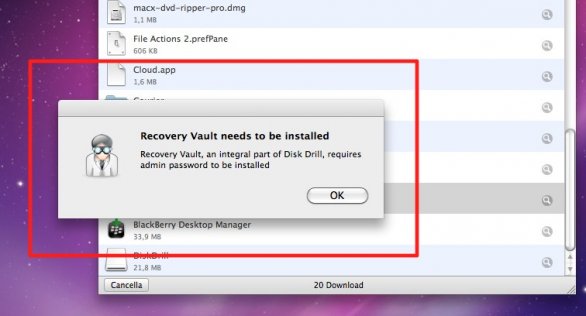
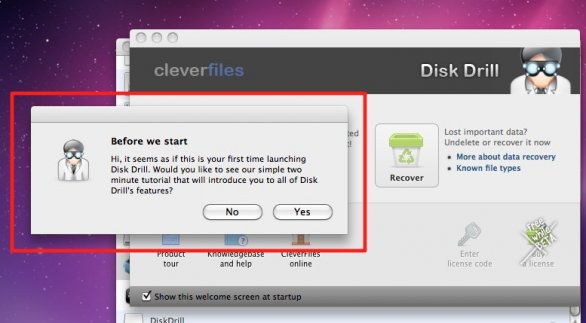

Il tutorial di utilizzo del software è davvero simpatico e immediato, ve ne mostro un assaggio (si tratta di nove immagini in tutto):
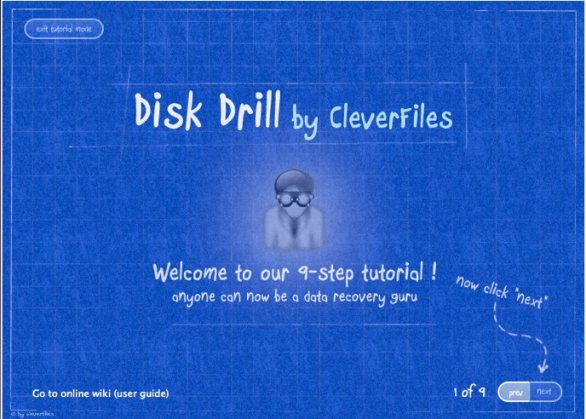
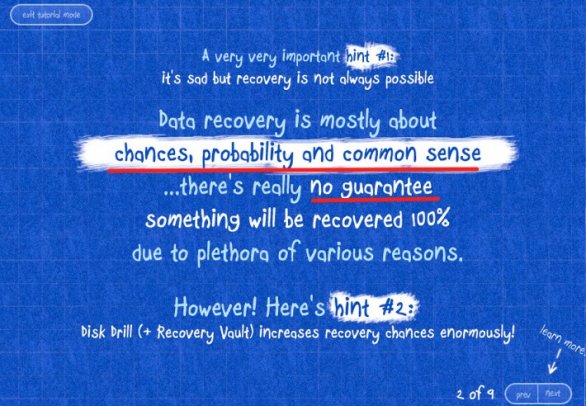

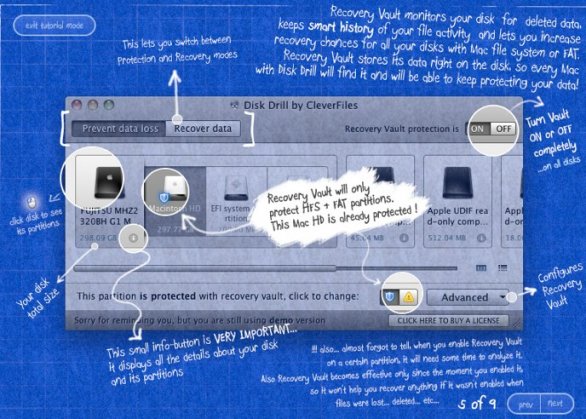
Superata la prima fase di installazione, ci troviamo di fronte all’interfaccia utente: compatta, molto chiara, divisa fondamentalmente nella parte di protezione dei dati (“Protect”) e in quella di recupero (“Recover”).
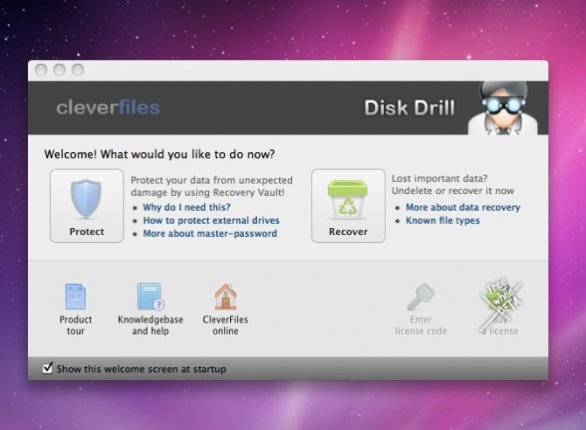
Tramite questa schermata possiamo accedere a tutte le informazioni aggiuntive di cui abbiamo bisogno sul sito online degli sviluppatori (in inglese). Cliccando sull’opzione Protect accediamo all’interfaccia che ci consente di selezionare le partizioni da proteggere, ci mostra se la protezione è già attiva e ci consente di visualizzare gli elementi nascosti:
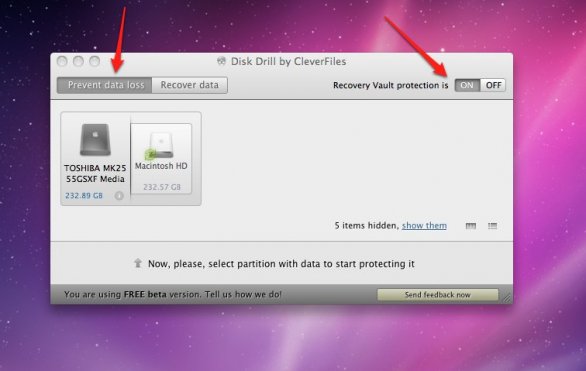
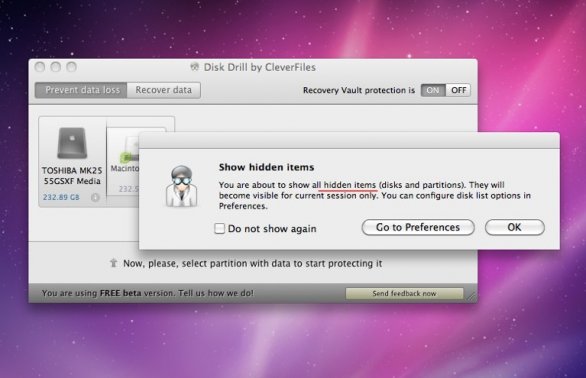
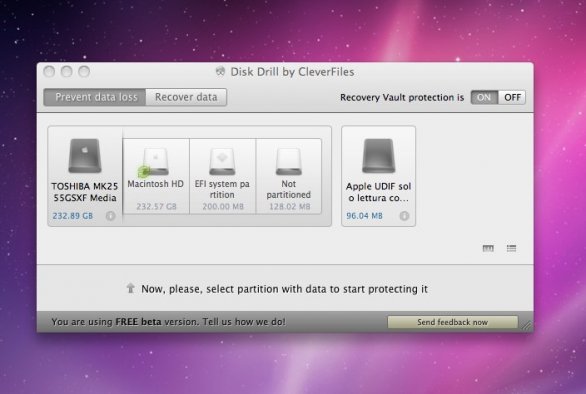
Selezionando una partizione possiamo decidere di proteggerla. Se vi sentite particolarmente a vostro agio con l’applicazione, cliccando su “Advanced” possiamo aggiungere manualmente delle cartelle da proteggere:
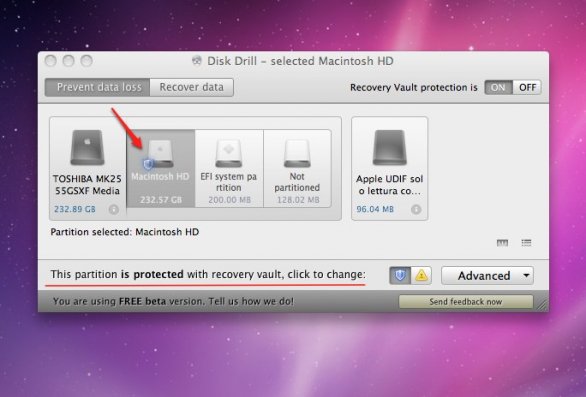
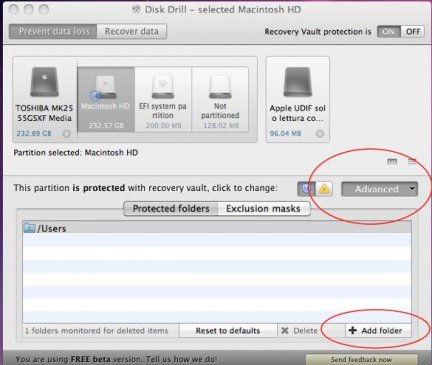
Dalla stessa interfaccia possiamo accedere alla sezione dedicata al recupero dei dati persi, ovvero “Recover Data”. Anche in questo caso dovremo selezionare la partizione di nostro interesse, il tipo di file da cercare dal menù a tendina (che di default mostra l’opzione All Know Files) e poi è possibile avviare la ricerca tra i file protetti da Recovery Vault, avviare uno scan veloce oppure uno scan molto approfondito:
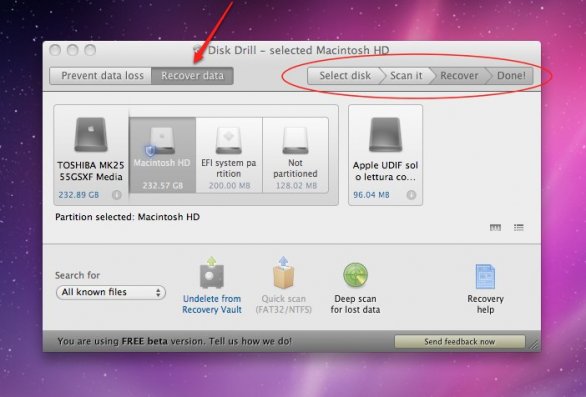
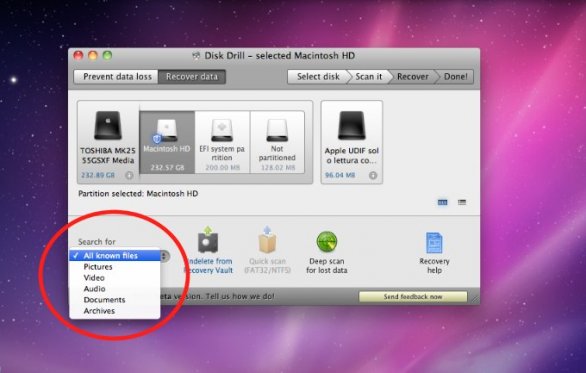
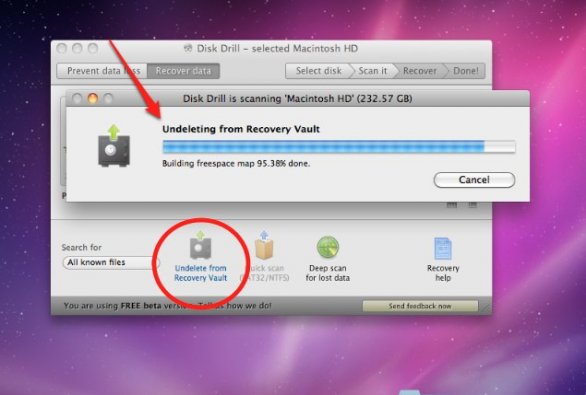
Per verificare se Recovery Vault è stato attivato sul proprio Mac, è sufficiente cliccare sull’apposita opzione:
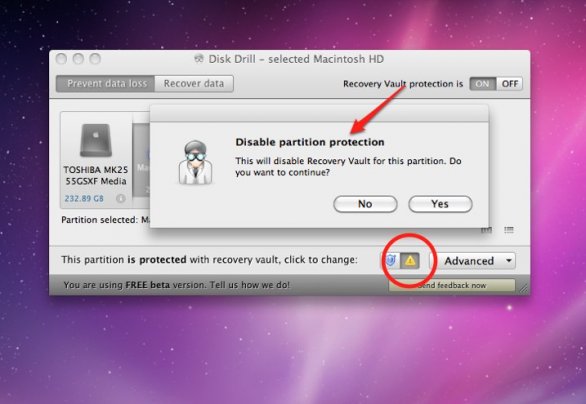
Se siete soliti lasciare il vostro Mac in altre mani e temete che qualcuno recuperi ciò che avete cancellato, potete decidere di attivare tramite le Preferenze una Master-Password, che vi consente di avere il pieno controllo di Disk Drill:
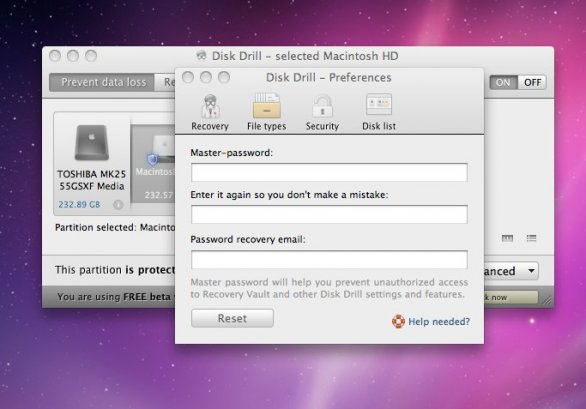
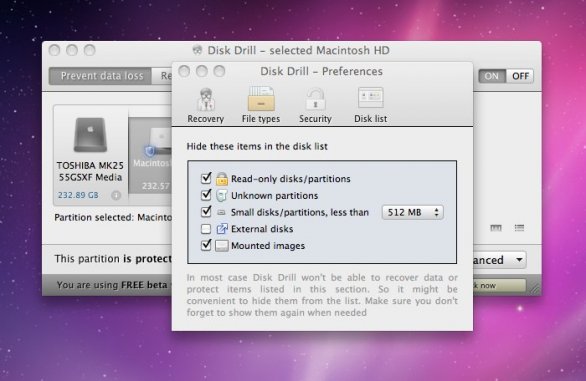
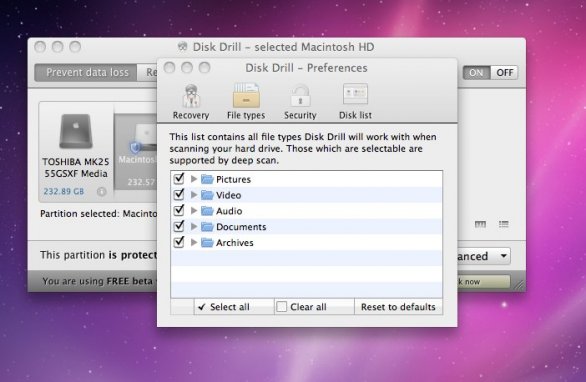
Disk Drill è una applicazione freeware per Mac, è in stato di Beta ed è compatibile con Snow Leopard. Il suo funzionamento è estremamente intuitivo e la consiglio caldamente a chiunque lavori con file importanti.
/https://www.webnews.it/app/uploads/sites/2/2010/10/p12730-620x350-1.jpg)
/https://www.webnews.it/app/uploads/sites/2/2023/12/NordVPN-tvOS-17.jpg)
/https://www.webnews.it/app/uploads/sites/2/2023/12/iOS-17.3.jpg)
/https://www.webnews.it/app/uploads/sites/2/2023/10/motore-di-ricerca-apple.jpg)
/https://www.webnews.it/app/uploads/sites/2/2023/06/apple-vision-pro-figma.jpg)